パスコードなしでiPhoneのロックを解除する方法 – 4つの方法
パスワードがわからないiPhoneのロックを解除する場合は、デバイスを工場出荷時の設定にリセットしてから、バックアップからアプリとデータを復元する必要があります。
毎日のようにiPhoneのロックを解除するためにパスコードを入力しようとしているとしましょう。正しいと思ったコードを再試行し、iPhoneが利用できないか無効になっているというアラートメッセージのみを表示するだけです。
Suggested read: サムスンギャラクシー復元 – 正常なデータと壊れたサムスンギャラクシーからデータを復元する方法【4つの方法】
パスコードを忘れた理由が何であれ、Face IDを使用して電話のロックを解除すると、パスコードがしばらく使用されていません。パスコードを頻繁に変更し、パスコードが何であるかを正確に知らないか、子供が間違ったパスコードに何度も入りすぎていることを正確に知らないかもしれません。結局のところ、あなたのために働くiPhoneがなければ困難です。
残念ながら、オンラインアカウントとは異なり、AppleにはパスワードなしでiPhoneのロックを解除する簡単な方法は含まれていません。代わりに、無効なiPhoneを工場出荷時の設定に復元する必要があります。これにより、すべてのデータ、パスコード、好みを拭き取ります。
パスコードがロックされた後にiPhoneのロックを解除する方法は、携帯電話をリカバリモードに入れてiTunesで復元するコンピューターを持っているか、パスコードを思い出せない前にデバイスでiPhoneが有効になっているかどうかによって異なります。 iTunesが機能しない場合、または私がオフラインであることがわかりました。それは大丈夫です、iPhone Unlockerソフトウェアのようなものを使用して、パスワードなしでiPhoneをリセットして開くことができます。
iPhoneのロックを解除する方法は次のとおりです。 この記事は、iOSおよびiPadosデバイスのすべてのモデル(iPhone 13、iPhone 12、iPhone 11、XR、SE、X、8、7、iPad Mini/ Air/ Proなど)に適用されます。
iPhoneをiTunesでロック解除する方法
以前にiPhoneをMacまたはWindowsコンピューターに接続し、iTunesと同期した場合、パスコードなしでiPhoneのロックを解除するために最初から使用できる最初のソリューションは、iTunesアプリケーションで使用可能な標準復元オプションを使用します。必要なのは、稲妻からUSBケーブルだけです。
1. iTunesを開き、[ヘルプをクリック]>[更新を確認して、新しいバージョンが利用可能な場合はアプリを更新します。1015以降のMACで、オープンファインダー。
2。ケーブルで携帯電話をコンピューターに接続します。
3。iTunesまたはFinderで、表示されたらiPhoneを選択します。
4.[iPhoneの復元]をクリックします。画面上の指示に従って、プロセスを完了します。

iTunesは最初にiPhoneをバックアップする必要があります。復元プロセスの後、パスコードを左にせずにロック画面を削除します。 これをセットアップして、iPhoneのバックアップを選択して、データと設定を復元できます。
サードパーティツールでiPhoneを消去する方法
同期のために携帯電話をiTunesに接続しないと、アプリケーションに表示されませんか?心配しないで。代わりに、深呼吸をしてください。 iPhone Unlockerには、この正確なシナリオ用のツールが含まれているため、PassCodeに入ることなくiPhoneロック画面を削除できますが、プロセスは携帯電話を工場出荷時の設定にリセットしてすべてのデータを消去します。事前にデータをバックアップすると、最近のバックアップでiPhoneを復元できます。
iPhone Unlockerソフトウェアには、PassCodeなしでiPadをリセットするのに役立つオプションも含まれています。また、スクリーンタイムパスワードを削除したり、Apple IDを忘れたり、iCloud Activation Lockでスタックした場合はiPhoneのロックを解除します。
パスワードなしでiPhoneのロックを解除する方法に関する手順を以下に示します。フォローするのはとても簡単です:
ステップ1:iPhone Unlockerを起動します
まず、PCまたはMacのいずれかにアプリケーションをダウンロードしてインストールします。
iPhoneをコンピューターに接続し、iPhone Unlockerを実行します。開いたら、[PassCode]をクリックして続行します。
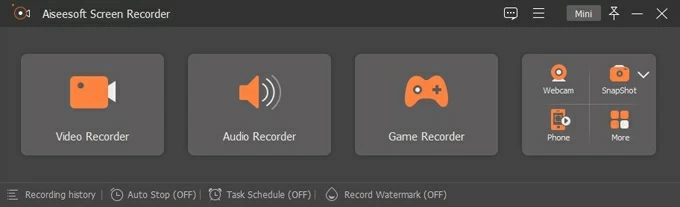
画面に表示する手順に従って、電話を回復モードにする必要がある場合があります。ボタンの組み合わせが含まれますが、簡単に達成できます。
ステップ2:iPhoneソフトウェアをダウンロードします
回復モードになったら、デバイスの詳細を確認し、[開始]をクリックして、無効なiPhone用のiOSソフトウェアをダウンロードします。

ステップ3:iPhoneのロックを解除し、パスコードを削除します
ダウンロードが完了したら、[解除]をクリックします。ウィンドウにポップアップボックスが表示され、iPhone Unlockerがロック画面パスコードを削除し、最新のiOSバージョンに電話を更新することを警告します。
決定を確認し、もう一度[解除]をクリックします。

プログラムがiPhoneをファクトリー設定に消去するのを待ちます。
完了したら、iPhoneはロック画面を表示せずに、最初のセットアッププロセスを再起動し、操作します。 アシスタントに従ってセットアッププロセスを完了すると、プロンプトが表示されたときにiCloudアカウントにサインインする必要があります。
回復モードからパスコードなしでiPhoneを復元してロック解除します
同じことを達成できるもう1つの方法は、iTunesからのスタートリカバリモードです。これにより、無効または利用できないiPhoneを更新または消去するオプションが提供されます。どのiPhoneモデルを持っているかによって、いくつかの異なるボタンの組み合わせを押して回復モードを再起動できます。
回復モードを通過することなくiPhoneのロックを解除する前に、iTunesがインストールされているMacまたはPCがあることを確認してください。 Windows 8以降が推奨されます。コンピューターは、iPhoneにインストールするソフトウェアをダウンロードするために使用されます。プロセスが15分以上かかる場合、回復モードは復元プロセスを終了して中止します。もう一度始めてください。
1.コンピューターでiTunesを開きます。
MacOS 10.15 Catalinaバージョン以降の新しいMacを使用している場合は、Finderを実行します。
2。iPhoneをオフにして、リカバリモードを開始します。
iPhone 8以降のモデル: サイドボタンとボリュームダウンボタンの両方を押して、スライダーの電源が画面に表示されるまで。スライダーをドラッグしてiPhoneをオフにします。デバイスをコンピューターに接続しながら、サイドボタンを押し続けます。回復モード画面が表示された後、サイドボタンをリリースできます。
iPhone 7およびiPhone 7 Plus: サイドボタンを押し続け、スライダーの電源が表示されるのを待ちます。 iPhoneをオフにして、1分間待って、完全に電源を切ることを確認してください。次に、ボリュームダウンボタンを押し続け、デバイスをコンピューターに接続します。回復モード画面が表示されるまでボリュームダウンボタンを押し続けてから、リリースします。
iPhone 6s以上のモデル: スライダーの電源が表示されるまで、サイド(または上部)ボタンを押し続けます。スライダーをスワイプしてiPhoneをシャットダウンします。デバイスをコンピューターに接続しながら、ホームボタンを保持してください。リカバリモード画面が表示された後にのみ、ホームボタンを解放します。
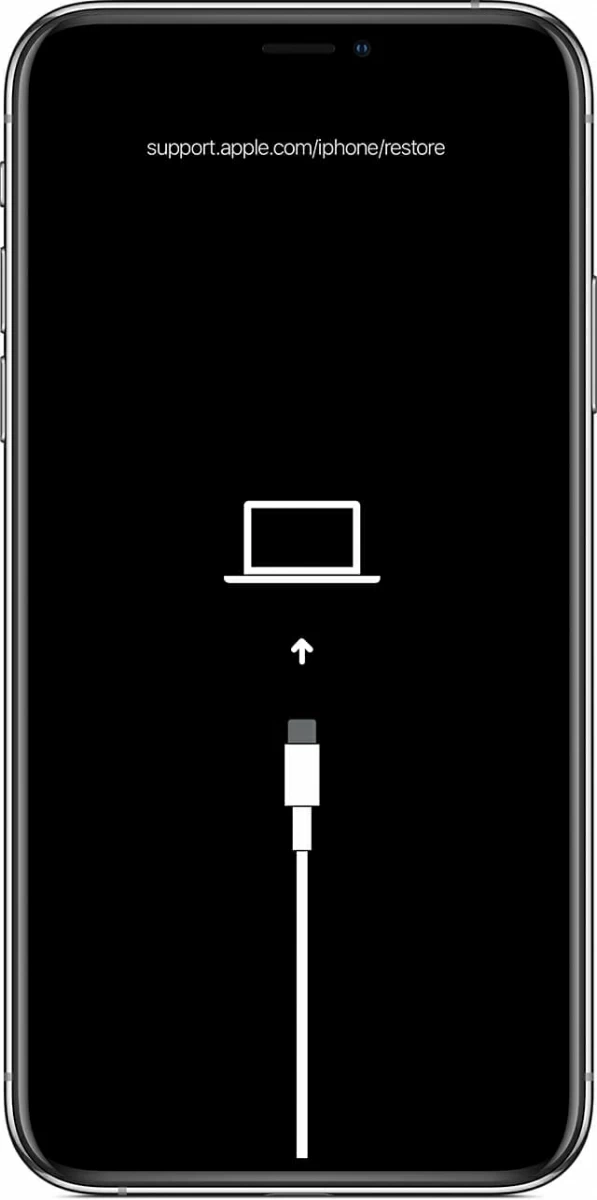
3.パスワードなしで無効になったiPhoneを復元します。
コンピューターには、電話を復元または更新する2つのオプションがあります。この特定のケースでは、パスコードなしでiPhoneのロックを解除しようとしている場合は、「復元」をクリックする必要があります。
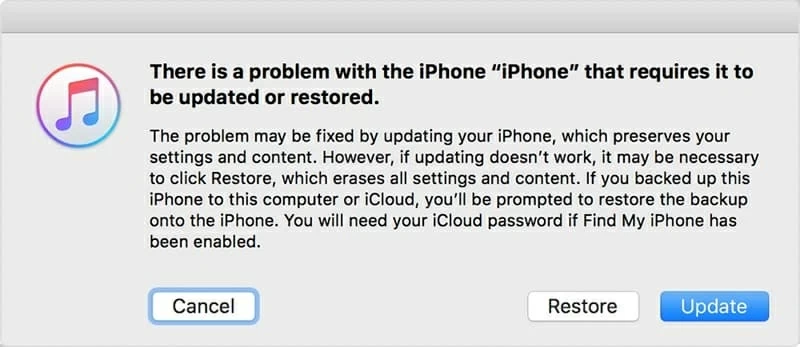
4.コンピューターから電話を外してセットアップします。
iCloud経由でパスワードなしでiPhoneのロックを解除してください
リカバリモードは別として、iCloudでiPhone機能を見つけてパスワードなしでiPhoneのロックを解除することもできますが、携帯電話が無効になる前に有効にする必要があります。
通常、この機能は、主にiPhoneの所有者が欠落しているデバイスからすべての機密ファイルをリモートで拭くことを目的としていますが、iPhoneパスコードのロックを解除するためにまだ適用されています。これをiPadまたはデスクトップベースのブラウザで行うことができます。
パスコードなしでiPhoneのロックを解除するには、PCまたはモバイルでブラウザ(Safari、Chrome、Firefoxなど)を開いて移動します https://www.icloud.com/#find。
iCloudアカウントの資格情報を入力してから、[オープニング]ページで「すべてのデバイス」をクリックします。
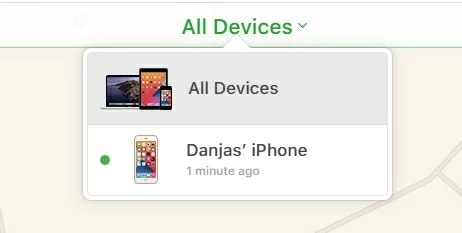
ドロップダウンメニューから、同じApple IDを共有しているデバイスのリストで無効なiPhoneを見つけてクリックします。
次に、デバイスにどのように希望するかを判断するための3つのオプションが提示されます。私たちの場合、パスコードなしで無効なiPhoneを消去し、工場出荷時の設定に復元するため、「iPhoneの消去」を選択します。
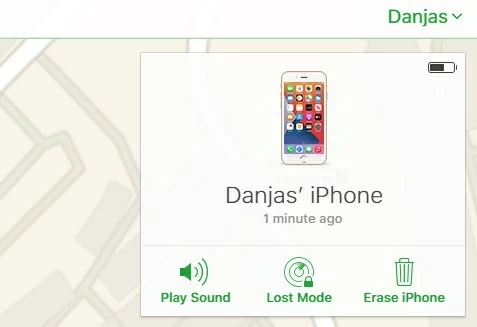
プロンプトが表示されたら警告を確認し、Apple IDパスワードをもう一度入力して、消去プロセスを開始します。
iPhoneが完全に消去されたら、指示に従ってバックアップからiPhoneを復元するか、iCloudにあるデータをダウンロードできます。 iPhoneを保護してロック画面のロックを解除するために、新しいパスコードを設定してください。
関連記事
iPhone 12、12 Pro、12 Pro Maxで削除されたテキストを取得
利用できないiPhoneを修正する方法
Windows 7パスワードをバイパスするにはどうすればよいですか
PCにゲームビデオを録画する方法





